- 公開日:
- 更新日:
Google コンタクトの連絡先を共有する方法
こちらの記事では、Google コンタクトの連絡先を共有する方法をご紹介します。
Google コンタクトに登録している連絡先の共有は、iPhone、Androidデバイスの「Googleの連絡先が同期された状態の別アプリ」からであれば可能です。
それぞれのデバイスでの具体的な共有方法のほか、Googleの連絡先を共有しないようにする方法、共有できない場合の対処法をお伝えします。
AndroidでGoogle コンタクトの連絡先を共有する方法
AndroidでGoogle コンタクトの連絡先を共有する方法について、具体的な手順をご紹介します。
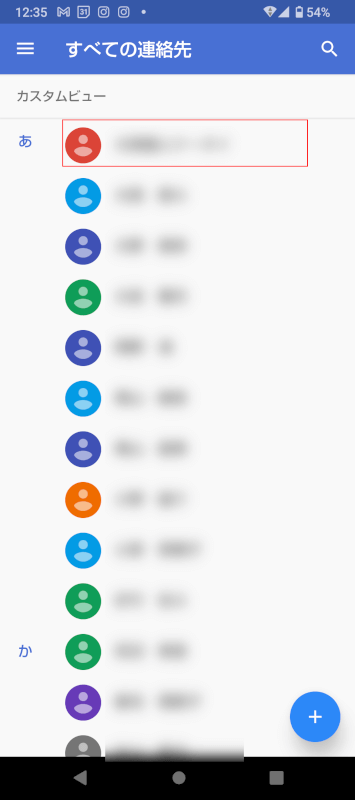
連絡先アプリを開き、共有したい連絡先を選択します。
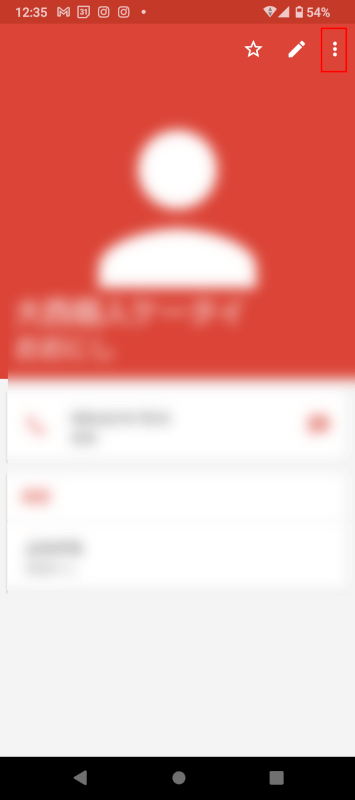
共有したい連絡先の詳細画面が開いたら、「メニュー」アイコンをタップします。
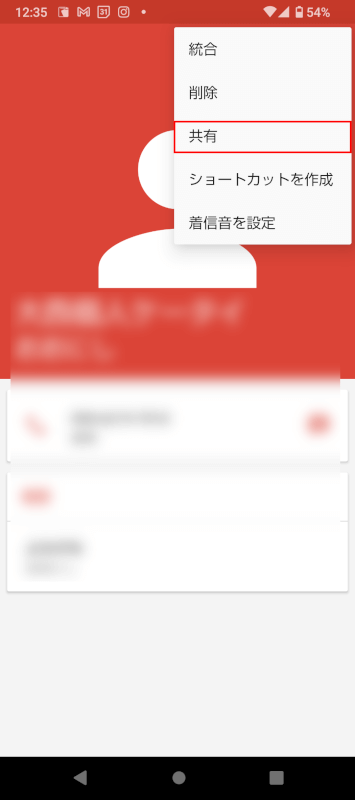
表示される項目内から「共有」をタップします。
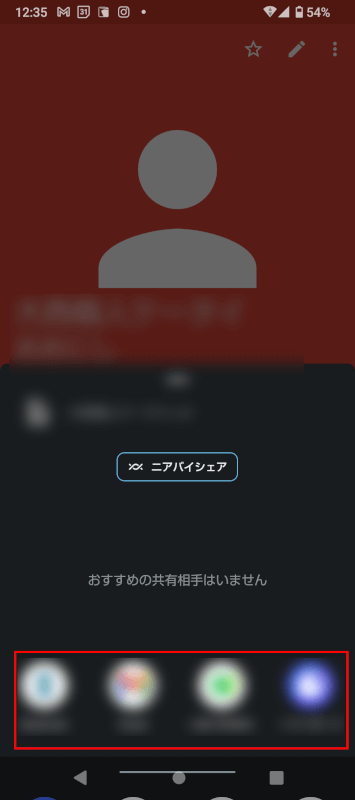
共有方法が表示されるので、お好みの共有方法をタップします。以降は共有方法によって異なる送信画面が開くので、画面の通り進めていけば共有は完了です。
iPhoneでGoogle コンタクトの連絡先を共有する方法
iPhoneでGoogle コンタクトの連絡先を共有する方法について、具体的な手順をご紹介します。
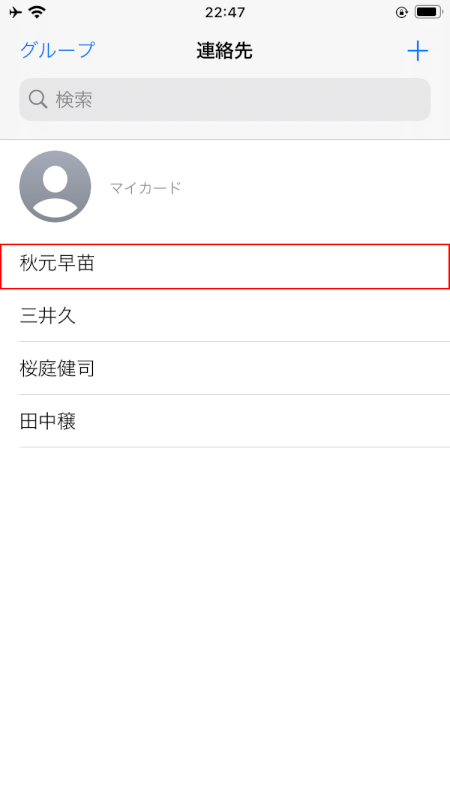
連絡先アプリを開き、共有したい連絡先をタップします。
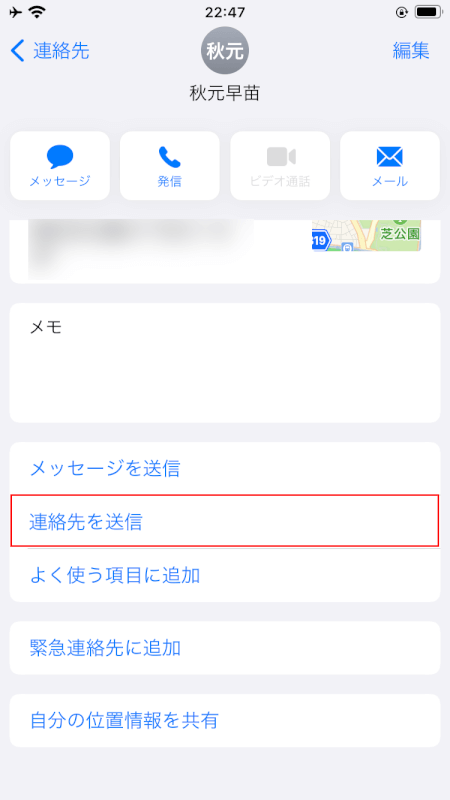
連絡先の詳細画面が開くので、下にスクロールして「連絡先を送信」をタップします。

共有方法が表示されるので、お好みの共有方法をタップします。以降は共有方法によって異なる送信画面が開くので、画面の通り進めていけば共有は完了です。
Googleの連絡先を共有できない場合
Googleの連絡先を共有できずに困っているという方は、パソコンで連絡先の共有を行おうとしているユーザーに多いようです。
それもそのはずで、パソコンではGoogleの連絡先は共有できません。一部、企業や学校などのグループでGoogle アカウントを管理、運用している場合は「アクセスを委任する」という操作によって、別なユーザーの連絡先情報を共有してもらうことができます。
機能自体は、連絡先の画面メニューから「アクセスを委任する」を選択し進めることで共有権限を付与できます。
ただ、グループ内のGoogle アカウントの運用ルールなどに抵触する可能性もあるので、連絡先を共有したい場合は、Google アカウントの管理者となっている人や部門に一度相談してみるとよいでしょう。
Googleの連絡先を共有しないようにする方法
企業や学校などのGoogle アカウントで、連絡先情報を共有をしないようにするには、上記で紹介した「アクセスを委任する」という操作をしないようにします。